Невозможно выполнить анализ выбранного файла youtube
Причины ошибки Video Is Unavailable на YouTube
Среди основных причин данного сбоя:
- неполадка в системном программном обеспечении;
- сбой записи временных файлов;
- временно недоступно определенное качество ролика;
- поломка аппаратного ускорения;
- конфликт между несколькими расширениями;
- видео заблокировано в определенном регионе;
- неполадка в настройках браузера или повреждение его файлов.
Ниже мы расписали способы исправления всех перечисленных проблем, а значит – что-то вам обязательно поможет.
Теперь у вас должно быть представление: ошибка появляется везде или нет, доступно ли данное видео, сбой временный или постоянный. Все это поможет более точно выбрать подходящие методы:
- Если дело в конкретном ролике, но мы знаем, что он доступен на других устройствах или платформах, значит стоит попробовать изменить разрешение экрана, запустить эмуляцию иного девайса, изменить качество видео и поиграться с VPN.
- Не воспроизводится только одно видео, при чем везде? Возможно, автор установил настройки приватности, удалил видео или сбросил в социальную сеть неправильный URL-адрес.
- Никакие ролики не грузятся, постоянно появляется ошибка «Это видео недоступно»? Рекомендуем почистить кэш плеера, выключить аппаратное ускорение и очистить браузер от всего лишнего.
Способ 1: переключаемся на просмотр в десктопной версии или на смартфоне
Как на ПК запустить режим просмотра со смартфона в браузере:
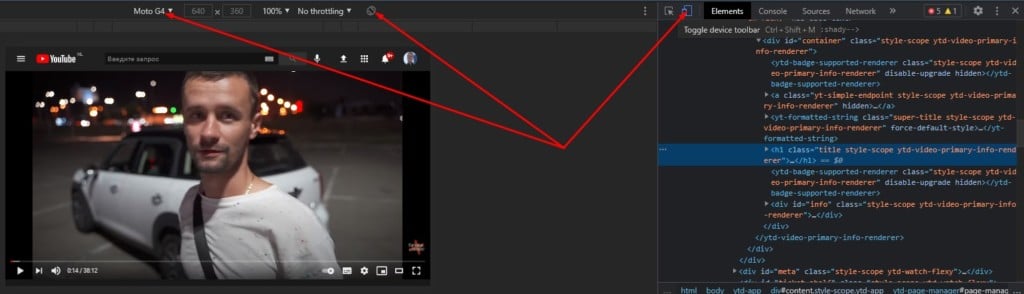
Как на смартфоне открыть десктопный режим:
- На странице с видео нажимаем на троеточие в одном из углов браузера.
- Выбираем параметр «Полная версия».
- После перезагрузки страницы проверяем эффект.
Способ 2: почистить кэш приложения или браузера
Кэш часто создает проблемы с запуском определенного контента в браузере или в фирменном приложении YouTube. Он может создавать конфликты с реальным кодом на странице, который изменился со времени последнего посещения страницы. Благо, очистить кэш несложно.
- Открываем меню «Настройки» и переходим в раздел «Приложения».
- На вкладке «Все приложения» ищем YouTube или браузер, через который производилась загрузка видео.
- Выбираем «Очистить данные» и «Очистить кэш».
- Запускаем браузер заново и открываем видео.
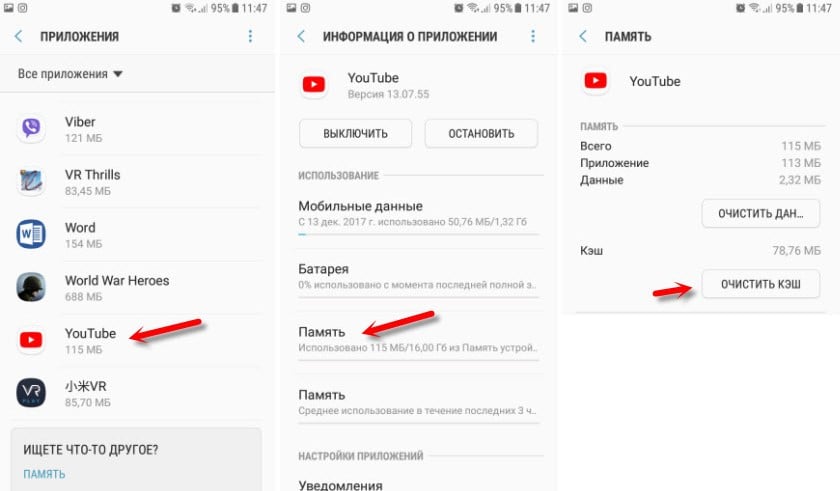
На компьютере практически во всех браузерах можно выполнить очистку временных данных с помощью специального меню. Его можем вызвать клавишами Ctrl + Shift + Del, затем выбираем период и тип данные, подлежащих очистке. Все интуитивно понятно, поэтому проблем с реализацией быть не должно.
Способ 3: отключить аппаратное ускорение
Обычно данная опция доступна в настройках браузера, во всех веб-обозревателях Chromium она располагается приблизительно в одном месте. Вот, как ее можно выключить:
- Открываем настройки (для этого в меню браузера выбираем соответствующий пункт).
- Листаем в конец страницы и нажимаем на «Дополнительно» или «Дополнительные настройки».
- Скролим страницу в самый конец и в разделе «Система» ищем пункт «Использовать аппаратное ускорение, если доступно».
- Выключаем данный параметр.
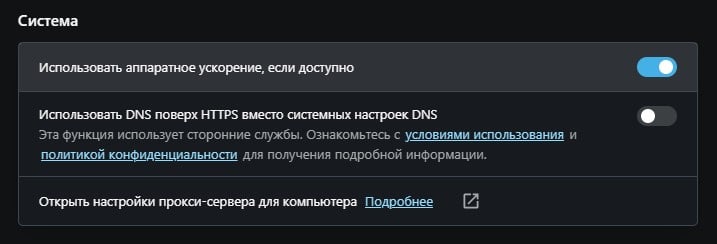
Способ 4: изменить качество видео
Если в определенном качестве видео не загружается, стоит попробовать другой вариант. Ошибка Video Is Unavailable может не появляться в другом разрешении. Чтобы его изменить, нужно нажать в плеере на изображение шестеренки, из выпадающего меню следует выбрать «Качество» и подобрать другой подходящий вариант. Стоит попробовать хотя бы несколько разрешений. Может быть, ролик недоступен в высоком качестве во время рендеринга на серверах (первое время после загрузки). Часто бывает, что видео после какой-то ошибки на серверах YouTube просто перестает работать в качестве более 480p.
Способ 5: деактивировать или включить VPN
Региональные ограничения во всех странах встречаются все чаще. Вполне вероятно, что в определенном регионе видео просто недоступно. При этом в другой локации его можно смотреть без ограничений. Если у вас сейчас неактивен VPN, стоит его включить и обновить страницу с подключением к серверам в ближайшей стране. При наличии уже сейчас включенного VPN, рекомендуем поменять сервер или попробовать его отключить.
Способ 6: удаление проблемных расширений
Сами по себе практически все расширения работают нормально, не вызывая особых нареканий. Однако, после добавления 2, 3, 5 или 10 аддона, некоторые из них начинают конфликтовать. Они пытаются редактировать страницы или использовать какие-то привилегии, что вызывает повреждение отдельных функций. Например, нарушить загрузку видео могут дополнения, которые позволяют их скачивать.
Что нужно сделать:
- Открываем меню браузера и переходим в раздел «Расширения».
- На вкладке «Дополнения» отключаем все модули.
- Переходим на YouTube и пытаемся загрузить ролик.
- Если это сработало, включаем аддоны по одному до того момента, пока ошибка снова не появится.
- Удаляем расширение, после активации которого начались проблемы.
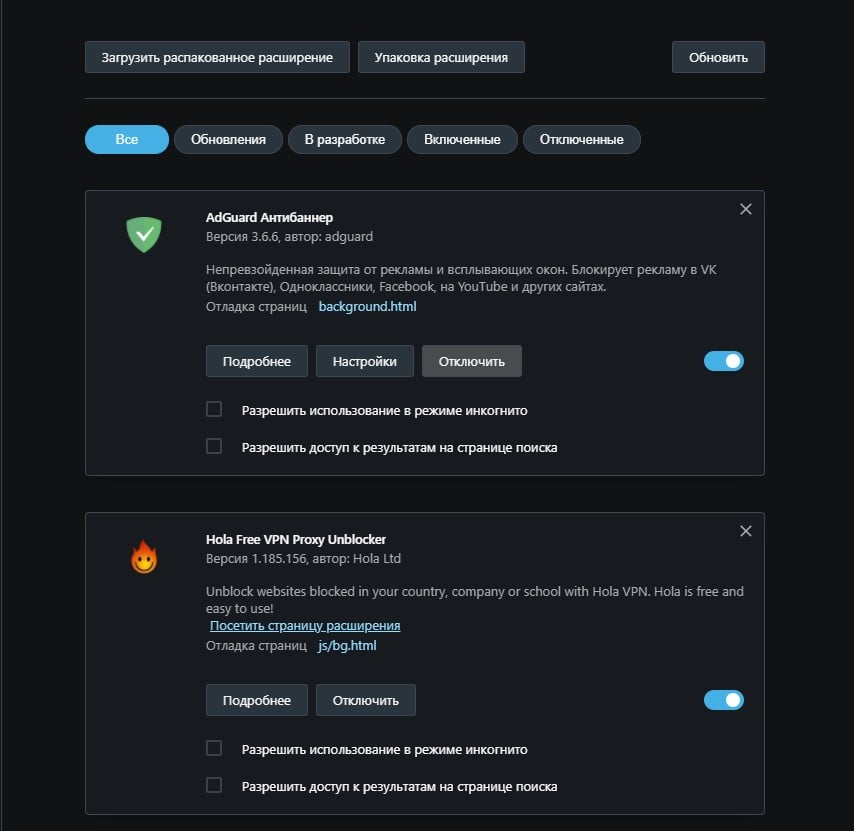
Способ 7: сброс или переустановка браузера
Более быстрый способ – выполнить сброс настроек браузера, но более эффективный – переустановить его полностью. Важный нюанс, в случае переустановки желательно удалить и все пользовательские данные, так как они тоже могут вредить работе браузера.
Как выполнить сброс веб-обозревателя:
- Переходим на страницу «Настройки» и раскрываем список «Дополнительно».
- В самом конце списка параметров жмем на опцию «Восстановление настроек по умолчанию».
- Подтверждаем намерение кнопкой «Сброс».
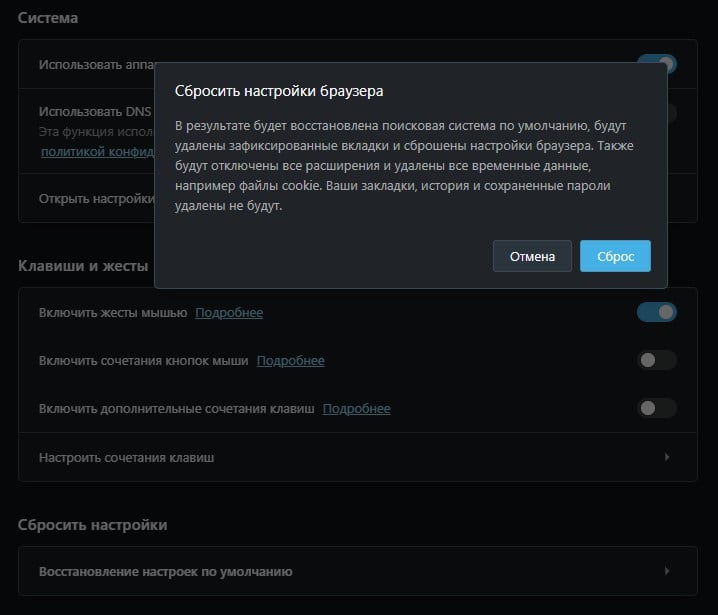
Перебрав все возможные методы исправления и решив все известные причины сбоя, у вас должно наступить улучшение. Одно исключение – дело было не в вашей системе, а в серверах YouTube, тогда единственным верным решением станет ожидание.
Я не вижу смысла покупать новый планшет, так как мой "устарел". Кто решил, что мой Android планшет или старый смартфон надо поменять на новый? Может быть это компания Google, а может быть лоббисты, которые связаны с производителями современных гаджетов? Мне до ко конца не ясно, но факт остается фактом. Даже если ваш планшет без проблем воспроизводит фильмы, вы на нем читаете (иногда даже комиксы), слушаете музыку, и в целом он работает довольно шустро, то многие сервисы просто ставят вас перед фактом - твоя версия Android (iOS) больше не поддерживается! Да, ты мог бы посмотреть YouTube. мог бы. НО НЕ В ЭТОТ РАЗ. Беги в магазин и покупай себе новый смартфон/планшет. В конце статьи вас будет ждать кратенькая видеоинструкция*
Согласно статистике пользователи куда менее охотно меняют свои планшеты, нежели смартфоны. В среднем человек покупает новый планшет раз в 5 лет. Это в штатах. Я не меняю свой планшет с 2012 года. И МНЕ до сих пор НОРМ !
Показываю как запустить YouTube без танцев с бубном на старых версиях Android (4.0+) и устаревших смартфонах/планшетах от компании Apple.
Также если на вашем устройстве нет сервисов Google, то вы тоже сможете воспользоваться моим методом (то-есть, аппараты от производителя Huawei, которые решились поддержки поискового гиганта из-за санкций Дональда Трампа | Welcome to the Club).
Речь пойдет об альтернативном клиенте YouTube, который называется " SkyTube " (ссылка, как всегда, в самом конце публикации) - существует в двух версиях, но давайте обо всем по порядку. " SkyTube " - это не пережиток прошлого, это современный клиент YouTube, последняя версия которого вышла в 2021 году. Он активно развивается и разработчики не собираются прекращать поддержку старых версий Android. То-есть, версия приложения от 2021 года без проблем устанавливается на Ice Cream Sandwich (это Android 4.0 | операционная система от 2011 года).
SkyTube распространяется совершенно бесплатно. Она полностью переведена на русский язык. Клиент представлен с открытым исходным кодом и не требует сервисов Google. SkyTube распространяется совершенно бесплатно. Она полностью переведена на русский язык. Клиент представлен с открытым исходным кодом и не требует сервисов Google.Плюсы и минусы:
- нет рекламы
- " SkyTube " доступен для загрузки в 2-х вариантах: "обычный" клиент, который немного весит и совершенно не нагружает систему; и "Extra" - данный клиент предназначен для "мощных" устройств и поддерживает стандарт ChromeCast (вы сможете транслировать видеоролики со своего устройства на Смарт ТВ), кроме всего прочего здесь используется сторонний видеопроигрыватель
- очень высокая скорость работы и маленький размер приложения (9 мегабайт против 98 МБ, которые занимает официальный клиент YouTube)
- вы можете читать комментарии, просматривать статистику видеороликов, размещенных на площадке, вы даже сможете подписываться на любимые каналы, но у вас не будет возможности оставлять комментарии под видео или лайки | ваш профиль будет храниться на устройстве - при необходимости вы сможете перенести его на другой смартфон или планшет
- единственный минус! и для многих совсем несущественный - вкладка "мировые тренды" обновляется около 2-х минут | при этом раздел "популярные видеоролики в вашей стране" загружается за 10-15 секунд
В остальном " SkyTube " мало чем отличается от обычного клиента YouTube от Google. Предлагаю вашему внимаю ссылки на загрузку этого чуда и бонусом видеообзор программы " SkyTube " - и нет, я не забыл о владельцах яблочной продукции. В силу особенностей старых/новых версий iOS, вы можете обмануть клиент YouTube и запустить его в обход ограничений Google: Как пользоваться клиентом YouTube на старых версиях iOS (Яндекс Дзен)
Очень надеюсь, что данный материал вам понравился. Всем добра! И подписывайтесь на мой канал - здесь каждую неделю выходит подобная годнота: обзоры фильмов, игр и многое другое ✌
* Видеообзор (YouTube): > СМОТРЕТЬ <
" SkyTube " для устройств послабее, но где есть встроенный видеопроигрыватель (официальное зеркало): > СКАЧАТЬ <
" SkyTube Extra " для устройств, где нет встроенного в прошивку видеопроигрывателя, либо для тех, кто хочет использовать функцию ChromeCast (официальное зеркало): > СКАЧАТЬ <

Что такое идентификатор воспроизведения
Причины появления ошибки
Основные проблемы описываемой ситуации кроются не в хостинге или сервере, где хранятся все данные и даже не в сети провайдера. В большей части случаев эта проблема связана с работой самого устройства, на котором воспроизводится видео. Из самых частых причин данной ошибки выделяются две:
- Неполадки в работе с флеш-плеером. В этом случае видеоролики полностью перестают воспроизводиться.
- Проблемы с браузером. Это происходит на компьютерах при засоренном кэше, который переполнен временными файлами. То есть телефон либо планшет не загружает видео из-за недостатка внутренней памяти.
Присутствуют и иные причины, они появляются редко:
- Неправильная работа DNS.
- Ошибочно поставленное время.
- Ненужные и конфликтующие между собой программные файлы и расширения.
Иногда, очень редко, проблема может быть связана с плохой скоростью интернет-соединения.

Исправление ошибки
Для исправления ошибки и доступа к видео требуется сделать такие шаги:
- Необходимо произвести обновление браузера до новейшей версии.
- Требуется очистить кэш, а также куки веб-браузера. Необходимо кликнуть по иконке «Очистить историю» и поставить галочки над надписями: история, куки, картинки в кэше. Лучше использовать программу CCleaner.
- В панели Виндовс открыть пункт «Программы и компоненты» и деинсталлировать Adobe Flash Player. Сделать перезагрузку ПК и скачать его вновь на официальном сайте.
- Нужно выключить любые расширения для веб-браузера. Если проблема «Повторить попытку позднее. Идентификатор воспроизведения» пропала, включать их поочередно и смотреть, после какого конкретно она появится.
- Если на ПК используются функции, позволяющие экономить трафик, сторонний прокси-сервер либо Opera Turbo, нужно их выключить. После этого требуется проверить, заработало видео или нет.
- Если у вас старый ПК и на нем часто сбивается системное время, а также дата, требуется установить их в правильное значение.

Аналогичная проблема в телефонах
Также не следует забывать о том, что на мобильном устройстве может быть переполнена память. Для ее очистки лучше использовать специальные оптимизаторы для подобных устройств. Если ничего не помогает на телефоне, так же как и на ПК, требуется сделать сброс всех настроек до установленных на заводе.
Здесь не рассматривалось действие вирусов, но если они присутствуют, то также могут влиять на работу любого устройства. За ПК или телефоном нужно тщательно следить, тогда любых проблем удастся избежать.


Большинство неисправностей происходят со стороны пользователя: ↓↓↓
- низкая скорость интернет-подключения;
- устаревшее программное обеспечение;
- слабая производительность устройства;
- несовместимый формат видео и многое другое.
Ютуб пишет ошибку при любой из вышеописанных причин, исходя из которых, можно выделить такие их виды: ↓↓↓
- ошибки воспроизведения на Ютубе;
- ошибки приложения;
- ошибки при загрузке видео;
- ошибки трансляции и другие.
• Ниже мы рассмотрим наиболее популярные сбои, а также методы их исправления . ↓↓↓
1) → Ошибка сети в Ютуб на Андроиде – решение есть .

Все чаще на форумах пользователи мобильных гаджетов жалуются на неисправности при использовании сервисов Ютуб.
Чаще всего владелец телефона видит различные диалоговые окна: ↓↓↓
В этом случае проблему можно устранить очень быстро: ↓↓↓
- подключиться к скоростной точке доступа;
- выполните перезапуск приложения;
- скачайте обновленную версию приложения или ОС;
- повторить воспроизведения ролика позже.
В некоторых случаях вы можете заметить, что есть доступ к сети, но приложение показывает ошибку 400.
→ В этом случае обязательно нужно проследовать в приложения и очистить кэш в Ютубе.

Обратите внимание, что такие ошибки подключения связаны с низкой скоростью Интернета и Ютуб здесь совершенно не виноват !
Вы можете легко убедиться, что проблема возникает с вашей стороны, если протестируете сервис с другого гаджета и на другой точке доступа.
2) → Ошибка в приложении Ютуб – подробная инструкция, что делать

• Также пользователи телефонов жалуются, что произошла ошибка приложении на Ютубе. Это проблема встречается очень часто и представляет собой диалоговое окно, в котором имеется надпись «в приложении произошла ошибка».
Это окно может появляться :
- при запуске телефона
- или во время использования приложения.
Главная причина такой неисправности – один из сервисов, к которому обращается приложение, отключен.
Теперь давайте рассмотрим один из способов, который поможет устранить эту неисправность: ↓↓↓
- переходим в «Настройки» и пункт «Приложения» на вашей мобилке;
- найдите в конце списка отключенные приложения и кликните;
- выберите пункт «Включить»;
- чаще всего речь о сервисах Google, шрифтах и прочих утилитах;
- по завершении процедуры перезагрузите устройство.
→ Если проблема не ушла, то попробуйте проделать аналогичную процедуру, открыть приложение YouTube и очистить его кэш. В некоторых случаях помогает перезагрузка устройства или полный сброс данных .
3) → Ошибка повторите попытку позже – лучший способ решения

Это проблема встречается с одинаковой частотой на телефонах и компьютерах. Чаще всего она происходит во время воспроизведения какого-либо ролика.
Так, проигрывание прерывается и появляется уведомление «произошла ошибка повторите попытку позже».
Как показывает опыт, такая проблема чаще всего наблюдается в Firefox.
Если, например, воспроизвести видео на другом гаджете, то видео проигрывается нормально.
Есть несколько методов, как можно устранить это ↓↓↓
1. Переустановка Flash-проигрывателя: ↓↓↓
Ну или вот вам видео инструкция ↓
2. Вы можете еще найти информацию, что эта ошибка возникает вследствие изменения идентификатора воспроизведения.
→ Итак, такую ошибку видео на Ютуб можно устранить очень просто – необходимо выставить на компьютере верное время и дату . Таким образом, вы можете устранить ошибку идентификатора всего в несколько кликов.
3. Также на форумах приводятся и другие популярные способы решения ошибки повторите попытку. В частности, можно зайти в настройки приватности, после чего удалить кэш и куки.
→ Некоторым пользователям при обнаружении надписи «Произошла ошибка повторить» помогает метод переустановки браузера.
Но тут уже стоит использовать все способы последовательно, пока вы не добьетесь нормального воспроизведения.
4) → Ошибка 404 на Ютубе – можно ли решить проблему

Также подобная картинка может возникать и на Ютубе : ↓
- Иногда пользователь ошибается при вводе адреса
- а в других случаях проблема появляется при несовместимости ПО.
Чаще всего можно проследить неисправность у пользователей мобильных устройств.
Если вы увидели ошибку 404 на Ютубе, то мы рекомендуем такое решение: ↓↓↓
5) → Ошибки трансляции на Ютубе – простые советы

→ Чаще всего неисправности возникают только у одного пользователя, что говорит о низкой скорости и прочих проблемах, которые не связаны с сервисом.
→ Реже наблюдаются групповые проблемы – тут вероятно имеются неисправности на линии.
В свою очередь, когда есть массовые сбои, то стоит думать о декодере и следовать такой инструкции: ↓↓↓
Таким образом, в этой статье мы рассмотрели основные проблемы, а также простые способы их решения.
Не забудьте сохранить статью в закладке, чтобы быстро воспользоваться нашими инструкциями.
Читайте также:


